Written in Japanese(UTF-8)
2019.2.10
INASOFT
2019.2.10
INASOFT
/トップ/マウスのお供 ダウンロード/WebHelp/ヘルプトップ
起動方法と使用方法
●起動方法
mousenootomo.exe を実行してください。
インストーラを利用した場合は、デスクトップに作られたショートカットや、スタートメニューの「プログラム→INASOFT→マウスのお供」から起動することができます。
●基本的な使用方法
起動すると、マウスのそば(デフォルトではマウスの下)に、時計等が表示されます。また、タスクトレイにアイコンが表示されます。表示されない場合は「タスクバーの通知領域のアイコンを表示させる方法」をご覧下さい。
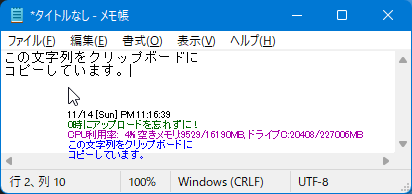
実行画面
アイコンを右クリック(ボタンを入れ替えている場合は左クリック)すると、メニューが表示されます。
| メニュー項目名 | 説明 | ショートカット操作 (タスクトレイアイコン上) |
|---|---|---|
| 設定(S) | 設定ダイアログを表示します。 | マウスのダブルクリック |
| メモの編集(M) | 設定ダイアログのメモ編集画面を直接開きます。 | Ctrl+マウスのダブルクリック |
| 表示を隠す(I) | 一時的に、マウスのそばの情報を非表示にします。タスクトレイアイコン上で中ボタンをクリックしても実行できます。 アラーム中・アラームの予鈴中は、隠すことができません。また、隠した状態になっていても、アラーム中・アラーム予鈴で表示が復活します。 | マウスの中ボタンクリック |
| クリップボードを空にする(C) | クリップボードの中のデータを空にします。 | Ctrl+マウスの中ボタンクリック |
| クリップボード文字列の修飾を除去(P) | クリップボードに文字列が格納されていて、その文字列に修飾(文字の色や大きさ等の純粋な文字列以外の情報)が付いていた場合に、それを除去します。ファイルがコピーされている場合は、ファイル名のテキストへ変換します。 | Shift+マウスの中ボタンクリック |
| アラームまでの残時間表示(O) | アラーム設定時刻までの残時間表示を、ON/OFFします。 | Shift+マウスの右ボタンダブルクリック |
| スタートアップに登録(R) | 現在のユーザーがログオンしたときに本ソフトが起動するよう、現在のユーザーのスタートメニューのスタートアップに本ソフトへのショートカットを作成します。もう一度選択するとショートカットを削除します。 | - |
| ヘルプを開く(H) | ヘルプファイルを開きます。 | - |
| フィードバック(F) | 作者へ気軽に連絡・感想・改善要望・現状維持要望等を送るためのフィードバックページを開きます。 | - |
| バージョン情報(A) | 本ソフトのバージョンと著作権情報を表示します。開発支援金受付もあります。 | - |
| 終了(X) | 本ソフトを終了します。なお、本ソフトを2重起動しようとした場合も、終了できます。 | - |
※このほかに、Shift+マウスのダブルクリックで、色選択ダイアログを直接開きます。
時計の表示位置や表示領域のサイズ、表示フォント等は、「設定」より変更可能です。
また、付加機能として、特定の時刻になったらアラームを鳴らしたり、00分のタイミングで時報を鳴らしたりすることもできます。クリップボードを監視し、コピーされたら属性を除去するような動きをさせることも可能です。任意の文字列を「メモ」として表示することもできます。
これらの機能は、タスクトレイのアイコンの右クリックメニューの「設定」から利用可能です。詳細は、設定ダイアログを参照してください。
■本ソフト起動時にアイコンが表示されない場合
タスクバーの通知領域のアイコンを表示させる方法をご参照下さい。
目次へ
※このページは、ソフトウェアに付属のヘルプファイルをWeb用に再構築したものです。大部分に自動変換を施しているため、一部は正しく変換しきれずに表示の乱れている箇所があるかもしれませんが、ご容赦下さい。また、本ドキュメントはアーカイブドキュメントであり、内容は、右上の作成日付の時点のものとなっております。一部、内容が古くなっている箇所があるかと思いますが、あらかじめご了承下さい。
※このページへは、自由にリンクしていただいてかまいません。
■このページに関するご意見をお待ちしております → フィードバックページ


 起動方法と使用方法
起動方法と使用方法